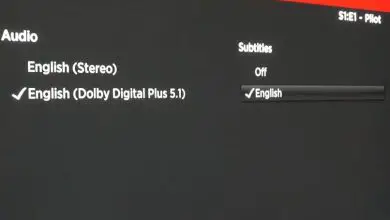Come bloccare e sbloccare i contatti in Gmail
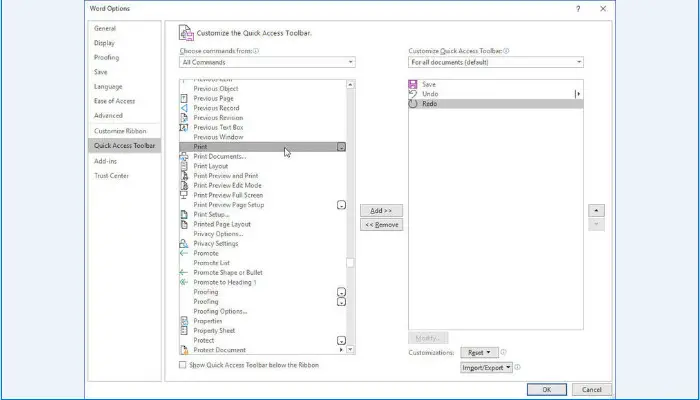
Bloccare e sbloccare i contatti in Gmail è una semplice questione di pochi passaggi e non sapranno nemmeno di essere stati bloccati. Sapere come utilizzare la funzione di blocco e sblocco di Gmail è uno dei ponti che devi proteggere la tua «Posta in arrivo». Bloccare e sbloccare i tuoi contatti in Gmail è una semplice questione di due clic.
Quando blocchi un contatto, i messaggi dai loro indirizzi finiranno nella tua cartella spam, ma non sapranno di essere stati bloccati. E non dimenticare di sbloccarli se vuoi bloccarli temporaneamente per un po’.
Come bloccare e sbloccare i contatti in Gmail

Bloccare e sbloccare i contatti in Gmail è solo questione di pochi passaggi. Continua a leggere e scopri come bloccare e sbloccare un contatto nel tuo account Gmail.
Come bloccare qualcuno in Gmail
Se qualcuno ti ha inviato un’email e desideri bloccarla, procedi come segue:
- Apri il messaggio di posta elettronica da quel contatto.
- Fare clic sul pulsante con l’ellisse (tre punti verticali) accanto al pulsante di risposta al messaggio.
- Fare clic su Blocca [Nome contatto], dove Nome contatto è il nome della persona.
- Nel popup che appare, fai clic sul pulsante Blocca per confermare la tua scelta.
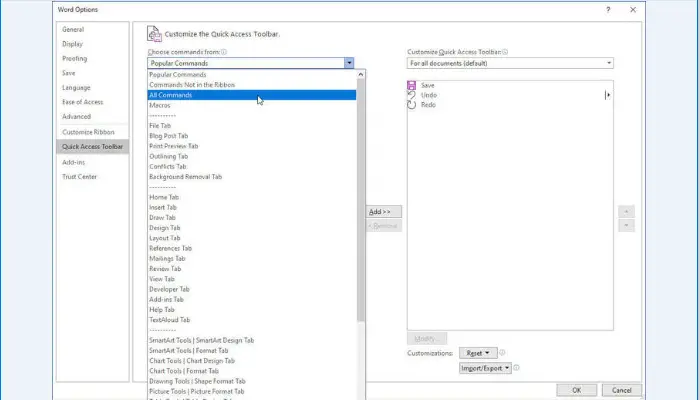
Blocca qualcuno nell’app mobile di Gmail
Il processo sull’app mobile Gmail per Android e iOS è altrettanto semplice. Invece dell’ellisse verticale, hai tre punti orizzontali sull’app mobile iOS che devi toccare per accedere all’opzione di blocco.
Nella parte superiore viene visualizzato un piccolo banner che indica che le email future del mittente verranno contrassegnate come spam. Lo screenshot qui sotto proviene dall’app mobile Gmail per iOS.
Come sbloccare qualcuno in Gmail
Se cambi idea e desideri sbloccare un contatto, procedi come segue:
- Vai alle impostazioni di Gmail (facendo clic sull’icona a forma di ingranaggio).
- Fare clic sulla scheda Filtri e indirizzi bloccati.
- Scorri verso il basso fino alla parte inferiore dello schermo e vedrai un elenco di indirizzi bloccati.
- Dovrai scorrere l’elenco per trovare il contatto che desideri sbloccare e fare clic sul collegamento Sblocca. Puoi anche selezionare più o tutti gli indirizzi e fare clic su Sblocca indirizzi selezionati.
- Nella finestra pop-up che appare, fai clic sul pulsante Sblocca per confermare la tua scelta.

Sblocca qualcuno nell’app mobile di Gmail
Per sbloccare qualcuno, trova una vecchia email dalla persona o dall’account e fai di nuovo clic sui tre punti per vedere il menu che appare. Tocca l’opzione Sblocca [Nome] per rimuovere la barra.
Puoi anche tornare alle impostazioni di Gmail e rimuovere il blocco come menzionato sopra.
Come bloccare tutte le email da un dominio con una regola
Proprio come i singoli indirizzi e-mail, puoi anche «bloccare» tutte le e-mail provenienti da domini specifici. Ma in questo caso, devi creare una regola che cancellerà le email in arrivo da quel dominio quando arrivano nella tua casella di posta.
È un risparmio di tempo, dal momento che non devi aggiungere singoli contatti da quel dominio al tuo elenco di blocco di Gmail uno per uno. Ecco come creare una regola che filtri e blocchi automaticamente tutte le email provenienti da un dominio specifico:
- Vai alle impostazioni di Gmail (facendo clic sull’icona a forma di ingranaggio).
- Fare clic sulla scheda Filtri e indirizzi bloccati.
- Fare clic su Crea un nuovo filtro.
- Si aprirà una finestra in cui potrai inserire le informazioni per il tuo filtro.
- Nel campo inserisci il dominio. Ad esempio, se dovessi bloccare tutte le email dal dominio gmail.com, dovrai digitare @gmail.com.
- Fare clic su Crea filtro con questa ricerca.
- Nell’elenco delle opzioni disponibili, seleziona Elimina.
- Fare clic su Crea filtro.
Puoi anche utilizzare una scorciatoia per queste impostazioni di filtro utilizzando un’e-mail di dominio singola.
- Apri Gmail.
- Seleziona la casella di controllo accanto all’e-mail che desideri.
- Fai clic su Altro > Filtra messaggi come questi.
- Inserisci i tuoi criteri di filtro.
- Fare clic su Crea filtro.
Nota: quando crei queste regole per filtrare i messaggi di posta indesiderata, verranno interessati solo i nuovi messaggi. È necessario fare clic su Applica filtro anche a [X] conversazioni corrispondenti per modificare i vecchi messaggi nella posta in arrivo che corrispondono ai criteri.
Tutte le email eliminate sono disponibili nel Cestino per 30 giorni. Puoi controllare manualmente la cartella del cestino per vedere se ci sono e-mail importanti che sono state catturate dal filtro.
Sblocca il dominio rimuovendo la regola. Vai su Impostazioni > Filtri e indirizzi bloccati. Seleziona il filtro nell’elenco e fai clic su Rimuovi.
Perché non utilizzare il pulsante spam per bloccare le e-mail?
Puoi eseguire alcuni passaggi per bloccare lo spam nella tua casella di posta. Ma l’uso del pulsante spam è l’opzione nucleare e dovresti riservarlo dallo spam persistente.
Usa l’opzione di blocco per gli indirizzi email che riconosci ma che non desideri nella tua casella di posta in questo momento. Ad esempio, le e-mail di marketing di una banca possono essere bloccate e quindi eliminate quando decidi di diventare un abbonato.
Blocca le email non richieste
Bloccare o sbloccare un contatto che conosci è un processo semplice in qualsiasi client di posta elettronica. La battaglia più dura è contro gli spammer che utilizzano soluzioni intelligenti come la modifica degli indirizzi e-mail o lo spoofing per inondare la tua casella di posta. Il blocco non funziona e anche contrassegnarli come spam a volte è inefficace.
Il pulsante Elimina può essere il tuo migliore amico. Puoi anche utilizzare i filtri per parole chiave intelligenti di Gmail per interrompere le e-mail automatizzate e mantenere la tua casella di posta più pulita.
Potrebbe interessarti anche: 10 migliori applicazioni per inviare e ricevere e-mail
Conclusione
In applicationspara.org speriamo che il nostro articolo su come imparare a bloccare e sbloccare un contatto in Gmail ti sia stato utile, se pensi che manchi qualcosa, lascia il tuo commento.